u盘插电脑上不识别 电脑无法识别U盘怎么处理
更新时间:2023-11-30 12:07:49作者:xtang
u盘插电脑上不识别,当我们需要将重要文件从电脑传输到U盘或者从U盘导入电脑时,突然发现电脑无法识别U盘,这时我们可能会感到困惑和焦虑,U盘在现代生活中扮演着重要的角色,因为它小巧便携、存储容量大且易于使用。当U盘插入电脑后,若电脑无法识别,这将给我们带来不便和麻烦。面对这种情况,我们应该如何处理呢?本文将提供一些解决方案,帮助您处理U盘无法被电脑识别的问题。
方法如下:
1.当我们电脑无法识别U盘的时候,这里我们第一个操作肯定是多尝试几遍。看看连接是否松动,U盘接口是否有灰尘。

2.当在检测我们的电脑和U盘都没有任何问题的时候,这里我们打开电脑下方的“开始”菜单、

3.接着,在我们打开来的开始菜单选项里,这里我们找到一个“控制面板”这一列表项,并点击它。
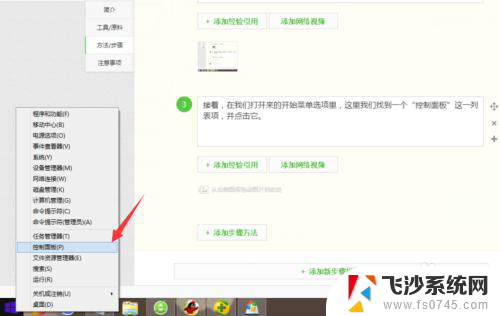
4.在这个控制面板里,我们找到且点击“管理工具”这项,并从它选项里找到“服务”,当然要打开它。
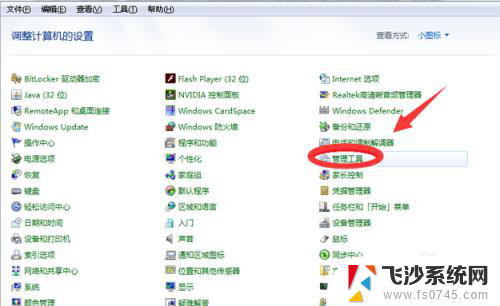
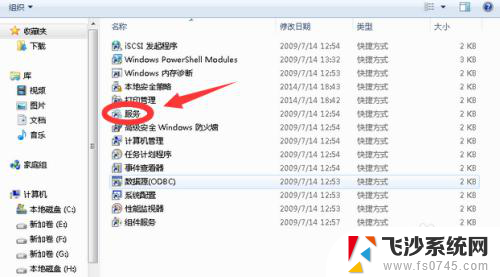
5.再接下来,我们在打开来的服务功能选项窗口中。我们可以看到一个“plug and play”的服务选项。
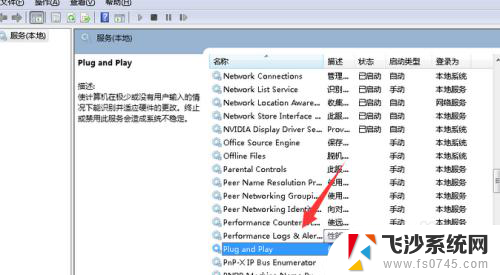
6.最后,在我们找到的这个“plug and play”选项里,我们用鼠标点选它,然后不管它现在是什么状态,我们都右键一下,并点击“停止”,然后再重新右键,进行“启动”即可。
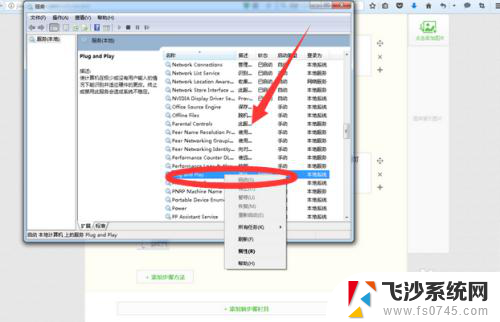
以上就是关于U盘插入电脑后无法识别的全部内容,如果您也遇到了相同的情况,请参考本文提供的方法来解决,希望对大家有所帮助。
u盘插电脑上不识别 电脑无法识别U盘怎么处理相关教程
-
 电脑不识别我的u盘 电脑插入U盘无法识别怎么办
电脑不识别我的u盘 电脑插入U盘无法识别怎么办2024-05-09
-
 电脑识别不出来u盘 电脑无法识别U盘怎么解决
电脑识别不出来u盘 电脑无法识别U盘怎么解决2024-08-31
-
 可以识别u盘但不显示盘符 U盘插入电脑无法识别盘符怎么解决
可以识别u盘但不显示盘符 U盘插入电脑无法识别盘符怎么解决2023-12-05
-
 电脑无法打开识别u盘 U盘在电脑上无法识别怎么修复
电脑无法打开识别u盘 U盘在电脑上无法识别怎么修复2024-03-17
- 在电脑哪个地方打开u盘 u盘在电脑上无法识别怎么处理
- u盘插到电脑里去哪里找 U盘插在电脑上无法识别怎么办
- 电脑可识别u盘但不显示 U盘能识别但无法显示文件
- 为啥u盘插在电脑上无显示 U盘插电脑显示未识别怎么办
- 电脑无法识别移动硬盘怎么修复 硬盘无法识别的原因
- 电脑上无法看u盘视频 电脑无法识别u盘里的视频怎么办
- 电脑如何硬盘分区合并 电脑硬盘分区合并注意事项
- 连接网络但是无法上网咋回事 电脑显示网络连接成功但无法上网
- 苹果笔记本装windows后如何切换 苹果笔记本装了双系统怎么切换到Windows
- 电脑输入法找不到 电脑输入法图标不见了如何处理
- 怎么卸载不用的软件 电脑上多余软件的删除方法
- 微信语音没声音麦克风也打开了 微信语音播放没有声音怎么办
电脑教程推荐
- 1 如何屏蔽edge浏览器 Windows 10 如何禁用Microsoft Edge
- 2 如何调整微信声音大小 怎样调节微信提示音大小
- 3 怎样让笔记本风扇声音变小 如何减少笔记本风扇的噪音
- 4 word中的箭头符号怎么打 在Word中怎么输入箭头图标
- 5 笔记本电脑调节亮度不起作用了怎么回事? 笔记本电脑键盘亮度调节键失灵
- 6 笔记本关掉触摸板快捷键 笔记本触摸板关闭方法
- 7 word文档选项打勾方框怎么添加 Word中怎样插入一个可勾选的方框
- 8 宽带已经连接上但是无法上网 电脑显示网络连接成功但无法上网怎么解决
- 9 iphone怎么用数据线传输文件到电脑 iPhone 数据线 如何传输文件
- 10 电脑蓝屏0*000000f4 电脑蓝屏代码0X000000f4解决方法